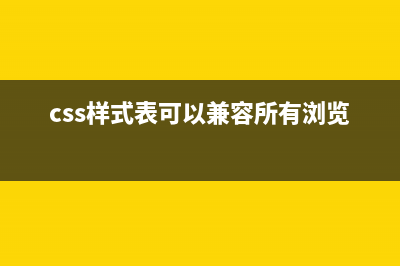位置: 编程技术 - 正文
python Pygame的具体使用讲解(pygame有哪些函数)
编辑:rootadmin推荐整理分享python Pygame的具体使用讲解(pygame有哪些函数),希望有所帮助,仅作参考,欢迎阅读内容。
文章相关热门搜索词:python的游戏,python pygame模块怎么写游戏,python3 pygame,pygame常用方法,pygame常用方法,python和pygame游戏开发指南,python3 pygame,pygame常用方法,内容如对您有帮助,希望把文章链接给更多的朋友!
一、实验介绍
1.1 实验内容
在本节课中,我们将讲解Pygame的常用对象及其操作,包括图形、动画、文字、音频等,确保同学们对Pygame有一个基础的了解,同时为后续课程做好准备。
1.2 实验知识点
Pygame图形 Pygame动画 Pygame文字 Pygame音频 Pygame事件1.3 实验环境
Python 2.7.6 Xfce终端1.4 适合人群
本课程难度为一般,属于初级级别课程,适合具有Python基础的用户,熟悉Python基础知识加深巩固。
1.5 代码获取
本节实验所用到的代码和相关资源文件可以通过下面命令下载到实验楼环境中,作为参照对比进行学习。
解压缩至 /home/shiyanlou/foundation :
二、开发准备
本次课程主要利用Pygame模块来进行开发,首先我们需要打开Xfce终端,并使用 pip 命令来安装Pygame
安装完成之后进入Python的交互界面,输入以下命令查看是否成功安装。
若无异常,则说明安装成功。
三、实验步骤
3.1 HelloWorld
首先开始我们第一个HelloWorld程序:
效果图如下:
这里解释一下上面程序的运行方式
一个游戏循环(也可以称为主循环)就做下面这三件事:
处理事件 更新游戏状态 绘制游戏状态到屏幕上
3.2 绘制图形
Pygame的坐标原点(0,0)点位于左上角,X轴自左向右,Y轴自上向下,单位为像素。
这里介绍一下常用的方法:
pygame.draw.line(Surface, color, start_pos, end_pos, width)此方法用于绘制一条线段
pygame.draw.aaline(Surface, color, start_pos, end_pos, blend)此方法用于绘制一条抗锯齿的线
pygame.draw.lines(Surface, color, closed, pointlist, width)此方法用于绘制一条折线
pygame.draw.rect(Surface, color, Rect)此方法用于绘制一个矩形
pygame.draw.rect(Surface, color, Rect, width)此方法用于绘制一个矩形框
pygame.draw.ellipse(Surface, color, Rect)此方法用于绘制一个椭圆
pygame.draw.ellipse(Surface, color, Rect, width)此方法用于绘制一个椭圆框
pygame.draw.polygon(Surface, color, pointlist, width)此方法用于绘制一个多边形
pygame.draw.arc(Surface, color, Rect, start_angle, stop_angle, width)此方法用于绘制一条弧线
pygame.draw.circle(Surface, color, Rect, radius)此方法用于绘制一个圆
以下为示例代码:
效果图如下:
3.3 实现动画
由于人类眼睛的特殊生理结构,当所看画面的帧率高于的时候,就会认为是连贯的,此现象称之为 视觉暂留 。
帧率(Frame rate)是用于测量显示帧数的量度,所谓的测量单位为每秒显示帧数(Frames per Second,简称:FPS)
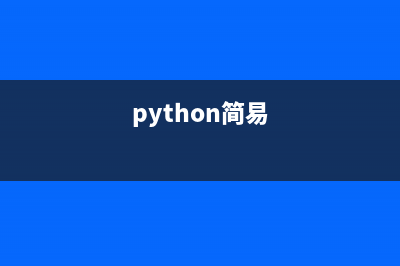
一般来说fps是可以接受的,但是将性能提升至fps则可以明显提升交互感和逼真感,但是一般来说超过fps一般就不容易察觉到有明显的流畅度提升了。
在我们原有坐标系的基础上添加偏移量,再重新绘制,依次一张一张的循环绘制下去,就会得到我们想要的物体移动的效果。
Pygame实现动画主要用到的方法:
pygame.image.load(filename)加载一张图片
pygame.Surface.blit(source, dest, area=None, special_flags = 0)将图片绘制到屏幕相应坐标上(后面两个参数默认,可以不传)
pygame.time.Clock()获得pygame的时钟
pygame.time.Clock.tick(FPS)设置pygame时钟的间隔时间
以下为示例代码:
效果图如下:
3.4 绘制文字
如果你想绘制文字到屏幕上,Pygame提供了很方便的方法使用.ttf字体文件,这样我们就能很轻易的将文字绘制在屏幕上了。
这里我使用了ARBERKLEY.ttf作为字体,字体文件的获取请参考1.5代码获取。
主要用到的方法:
pygame.font.Font(filename, size)
filename:字体文件的文件名;
size:字体的高height,单位为像素;
pygame.font.Font.render(text, antialias, color, background=None)
text:要显示的文字;
antialias: 是否抗锯齿;
color:字体颜色;
background:背景颜色(可选参数);
.get_rect()
获得一个对象的rect,以便于设置其坐标位置
以下为示例代码:
效果图如下:
3.5 播放音频
在Pygame里播放音频有两个方法,一个用来播放特效声音,一个用来播放背景音乐:
pygame.mixer.Sound(filename)
该方法返回一个Sound对象,调用它的.play( )方法,即可播放较短的音频文件(比如玩家受到伤害、收集到金币等);
pygame.mixer.music.load(filename)
该方法用来加载背景音乐,之后调用pygame.mixer.music.play( )方法就可以播放背景音乐(Pygame只允许加载一个背景音乐在同一个时刻)
以下为示例代码:
注意:因实验楼里暂时不能播放音频,上述代码在实验楼环境中可能无法正常运行,同学们可以在自己的电脑上尝试运行。
3.6 事件
Pygame里常用的事件如下表:
事件 产生途径 参数 QUIT 用户按下关闭按钮 none ACTIVEEVENT Pygame被激活或者隐藏 gain, state KEYDOWN 键盘被按下 unicode, key, mod KEYUP 键盘被放开 key, mod MOUSEMOTION 鼠标移动 pos, rel, buttons MOUSEBUTTONDOWN 鼠标按下 pos, button MOUSEBUTTONUP 鼠标放开 pos, button VIDEORESIZE Pygame窗口缩放 size, w, h
以下为示例代码:
效果图如下:
四、实验总结
本节课程我们主要讲解了Pygame的一些常用对象及操作,这些都是我们后续课程需要用到的知识点,希望同学们能熟练掌握这些内容。若想要深入了解,可参考下方Pygame官方文档的链接。
五、参考链接
Pygame官方文档
标签: pygame有哪些函数
本文链接地址:https://www.jiuchutong.com/biancheng/372161.html 转载请保留说明!